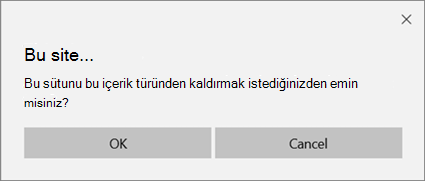İçerik türleri, sütunları kullanarak yakalamak istediğiniz liste öğeleri veya belgeleriyle ilgili bilgileri gruplandırma yoludur. İçerik türlerinden sütunlar gerektiği gibi eklenebilir veya kaldırılabilir. Ancak, oluşturma veya silme için yönetici izinleri gerekir.
Site, kitaplık veya liste düzeyinde içerik türlerine sütun ekleme hakkında daha fazla bilgi edinmek için, içerik türüne sütun eklemekonusuna bakın. İçerik türleri ekleme hakkında daha fazla bilgi için site içerik türü oluşturma veya özelleştirme konusuna ve bir liste veya kitaplığa içerik türü eklemekonusuna bakın.
İçerik türünden bir sütunu kaldırmak için aşağıdaki adımları izleyin:
Uyarı: Görüntülenen içerik türleri köprü değilse veya seçilemiyorsa, site kendi içerik türlerini diğer bir siteden devralıyor demektir. İçerik türünden bir sütunu kaldırmak için, diğer sitede değiştirmelisiniz.
Site içerik türünden sütun kaldırma
-
Sütun ekleyerek site içerik türünü değiştirmek istediğiniz siteye gidin.
-

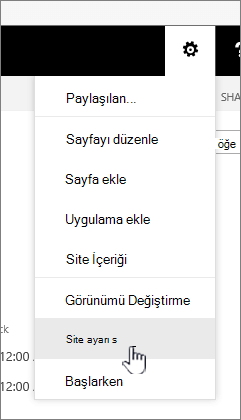
-
Web Tasarımcısı galerilerialtında, site içerik türleri'ni seçin.
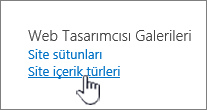
-
Sütununu kaldırmak istediğiniz içerik türünün adını seçin.
-
Sütunlar'ın altında, kaldırmak istediğiniz sütun adını seçin.
-
Bu site içerik türünden devralan tüm içerik türlerini güncelleştirmek istiyorsanız, Liste ve Site İçerik Türlerini Güncelleştir bölümündeki Bu türden devralan tüm içerik türleri güncelleştirilsin mi? seçeneğinin altında Evet'i işaretleyin. Bu siteden devralan içerik türlerini güncelleştirmek istemiyorsanız, Hayır'ı işaretleyin.
-
Sağ altta Kaldır'ı seçin.
Yukarıdaki Evet 'i seçtiyseniz, bu istemi görürsünüz:
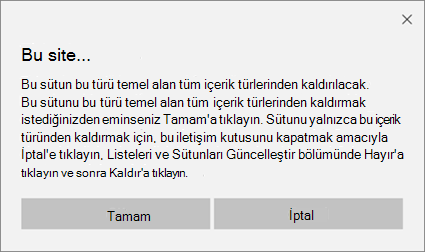
Yukarıda Hayır 'ı seçtiyseniz, bu istemi görürsünüz:
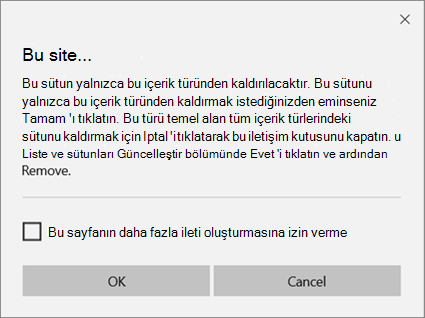
-
Tamam 'ıseçerek kaldırmayı onaylayın.
Liste veya kitaplık içerik türünden bir sütunu kaldırma
-
Sütunu kaldırarak içerik türünü değiştirmek istediğiniz listeye veya kitaplığa gidin.
-
Aşağıdakilerden birini yapın:
-
Bir listede çalışıyorsanız, liste sekmesini ve ardından Liste ayarları'nı seçin.
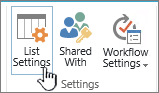
-
Kitaplıkta çalışıyorsanız, kitaplık sekmesini seçin ve ardından kitaplık ayarları'nı seçin.
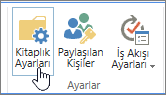
-
-
Içerik türleri'nin altında, sütunu kaldırmak istediğiniz içerik türünün adını seçin.
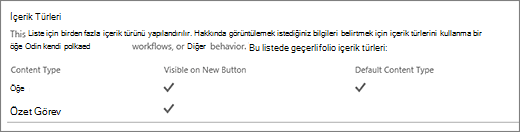
-
Içerik türünü değiştir sütununda , sütunlar'ın altında, kaldırmak istediğiniz sütun adını seçin.
-
Kaldır’ı seçin.
-
Tamam 'ıseçerek sütun kaldırmayı onaylayın.